تثبيت برنامج وحدة تحكم إدارة Microsoft Defender for IoT المحلي (قديم)
هام
يوصي Defender for IoT الآن باستخدام خدمات Microsoft السحابية أو البنية الأساسية الحالية ل تكنولوجيا المعلومات للمراقبة المركزية وإدارة أجهزة الاستشعار، ويخطط لإيقاف وحدة التحكم بالإدارة المحلية في 1 يناير 2025.
لمزيد من المعلومات، راجع نشر إدارة مستشعر OT المختلط أو المكيف الهواء.
هذه المقالة هي واحدة في سلسلة من المقالات التي تصف مسار النشر لوحدة تحكم إدارة Microsoft Defender for IoT المحلية لأجهزة استشعار OT المكسوة بالهواء.
استخدم الإجراءات الواردة في هذه المقالة عند تثبيت برنامج Microsoft Defender for IoT على وحدة تحكم إدارة محلية. قد تقوم بإعادة تثبيت البرامج على جهاز تم تكوينه مسبقا، أو قد تقوم بتثبيت برنامج على جهازك الخاص.
تنبيه
يتم دعم معلمات التكوين الموثقة فقط على مستشعر شبكة OT ووحدة تحكم الإدارة المحلية لتكوين العميل. لا تقم بتغيير أي معلمات تكوين غير مستندة أو خصائص النظام، حيث قد تتسبب التغييرات في حدوث سلوك غير متوقع وفشل في النظام.
يمكن أن تؤدي إزالة الحزم من أداة الاستشعار دون موافقة Microsoft إلى نتائج غير متوقعة. جميع الحزم المثبتة على أداة الاستشعار مطلوبة لوظائف المستشعر الصحيحة.
المتطلبات الأساسية
قبل تثبيت برنامج Defender for IoT على وحدة التحكم بالإدارة المحلية، تأكد من أن لديك:
خطة OT في Defender ل IoT على اشتراك Azure الخاص بك.
الوصول إلى مدخل Microsoft Azure كمستخدم قارئ أمان أو مسؤول أمان أو مساهم أو مالك
جهاز فعلي أو ظاهري معدلوحدة التحكم بالإدارة المحلية.
تنزيل الملفات من مدخل Azure
قم بتنزيل برنامج وحدة تحكم الإدارة المحلية من Defender for IoT في مدخل Microsoft Azure.
حدد Getting started>On-premises management console وحدد إصدار البرنامج الذي تريد تنزيله.
هام
إذا كنت تقوم بتحديث البرامج من إصدار سابق، فاستخدم الخيارات من قائمة تحديث مستشعر المواقع وأجهزة الاستشعار>(معاينة). استخدم هذا الخيار خاصة عند تحديث وحدة التحكم بالإدارة المحلية مع مستشعرات OT المتصلة. لمزيد من المعلومات، راجع تحديث برنامج مراقبة OT لـ Defender for IoT.
يتم توقيع جميع الملفات التي تم تنزيلها من مدخل Microsoft Azure بواسطة جذر الثقة بحيث تستخدم أجهزتك الأصول المُوقَّعة فقط.
تثبيت برنامج وحدة تحكم الإدارة المحلية
يصف هذا الإجراء كيفية تثبيت برنامج إدارة OT على وحدة تحكم إدارة محلية، لجهاز فعلي أو ظاهري.
تستغرق عملية التثبيت حوالي 20 دقيقة. بعد التثبيت، تتم إعادة تشغيل النظام عدة مرات.
إشعار
في نهاية هذه العملية، سيتم تقديم أسماء المستخدمين وكلمات المرور لجهازك. تأكد من نسخ هذه لأن كلمات المرور هذه لن يتم تقديمها مرة أخرى.
لتثبيت البرنامج:
أدخل ملف ISO على الجهاز أو الجهاز الظاهري باستخدام أحد الخيارات التالية:
الوسائط الفعلية - انسخ ملف ISO على التخزين الخارجي ثم شغّل من الوسائط.
- أقراص DVD: قم أولا بنسخ البرنامج إلى قرص DVD كصورة. يجب أن يكون للوسائط الفعلية مساحة تخزين تبلغ 4 غيغابايت كحد أدنى.
الإدخال الظاهري - استخدم iLO لأجهزة HPE، أو iDRAC لأجهزة Dell لتشغيل ملف ISO.
تسرد نافذة وحدة التحكم الأولية لغات التثبيت. حدد اللغة التي تريد استخدامها. على سبيل المثال:
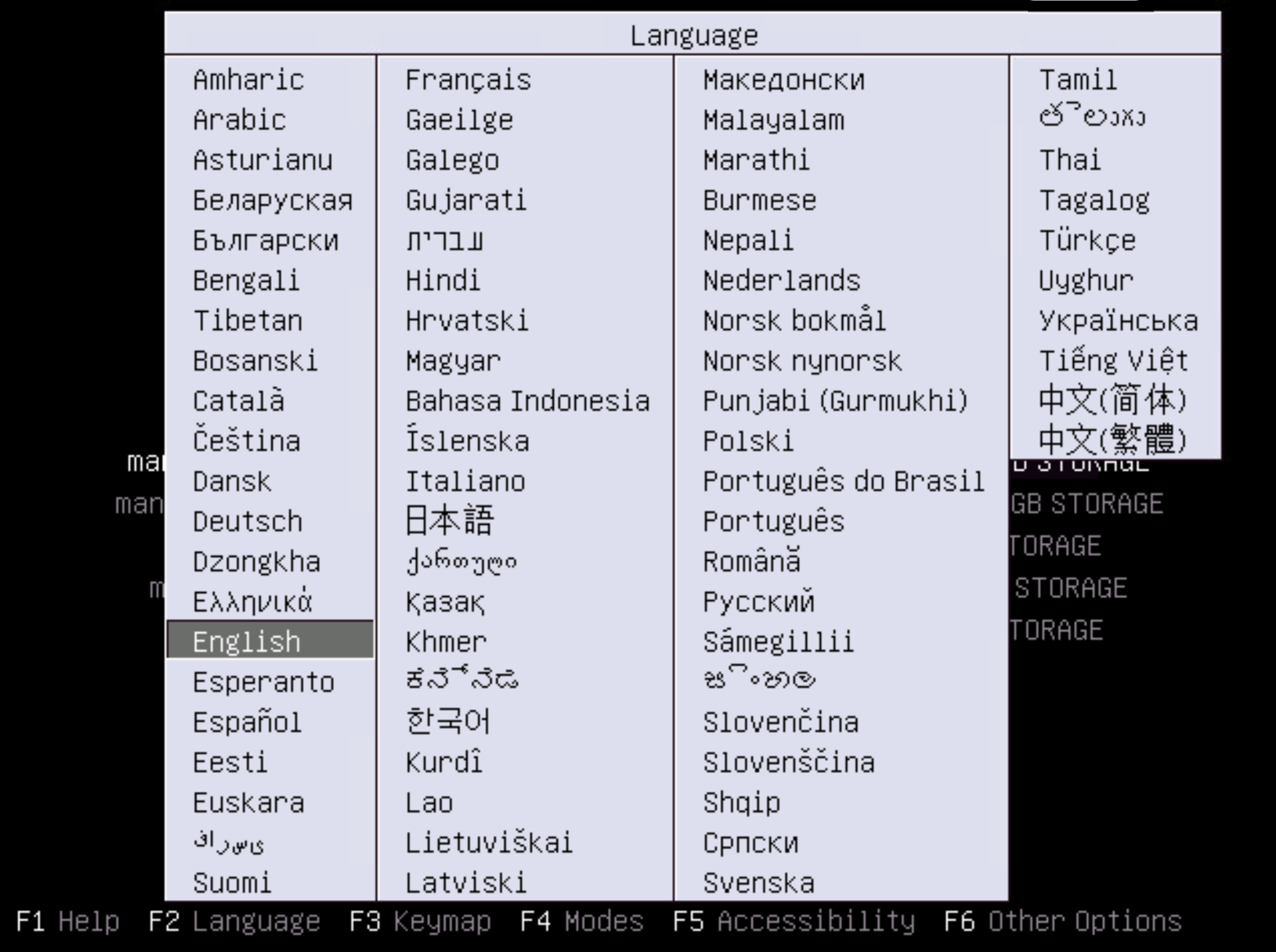
تسرد وحدة التحكم سلسلة من خيارات التثبيت. حدد الخيار الذي يطابق متطلباتك على أفضل نحو.
يبدأ تشغيل معالج التثبيت. تستغرق هذه الخطوة عدة دقائق حتى تكتمل، وتتضمن إعادة تمهيد النظام.
عند الانتهاء، تظهر شاشة مشابهة لما يلي، تطالبك بإدخال واجهة الإدارة الخاصة بك:
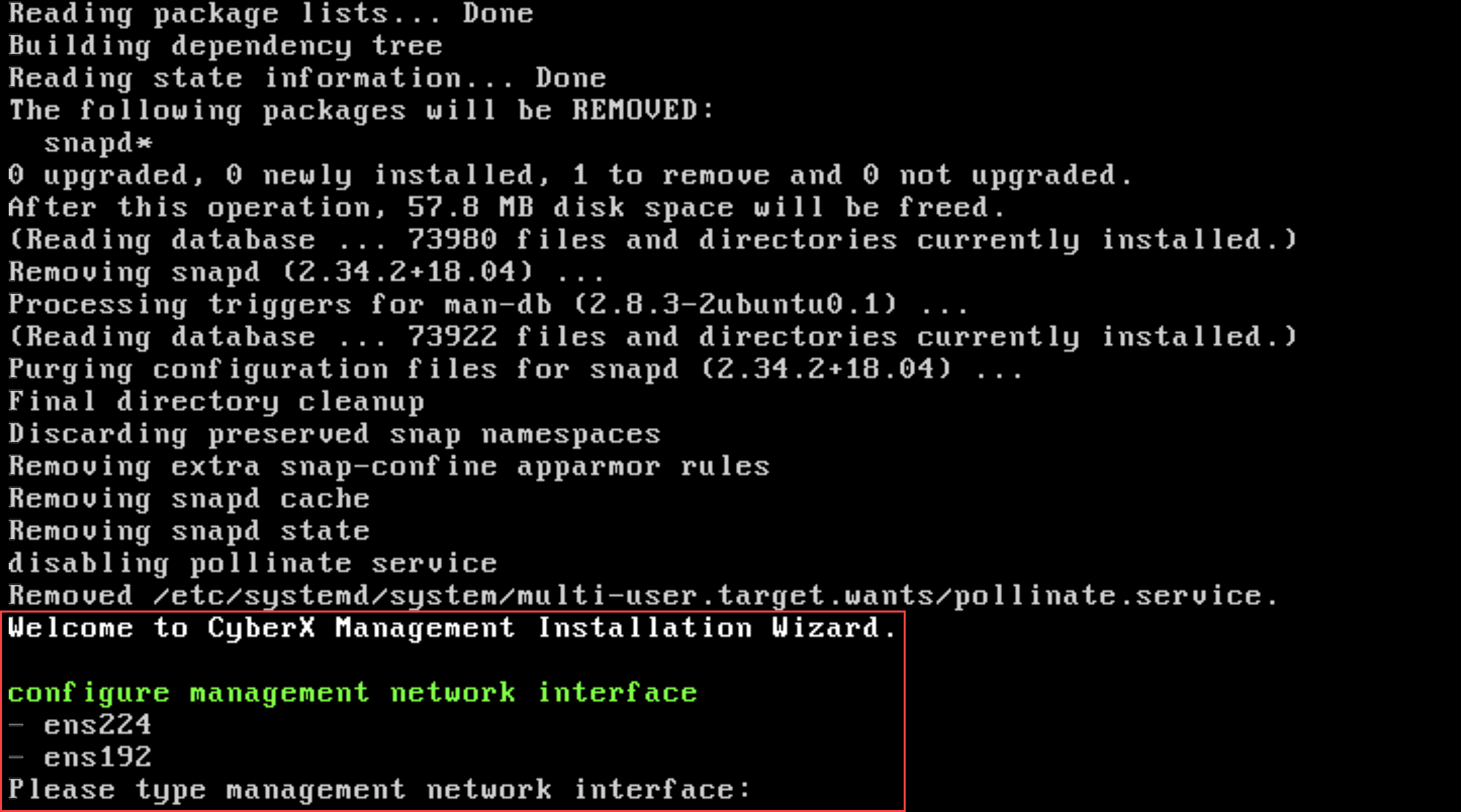
في كل مطالبة، أدخل القيم التالية:
المطالبة القيمة configure management network interfaceأدخل واجهة الإدارة الخاصة بك. بالنسبة للأجهزة التالية، أدخل قيما محددة:
- Dell: أدخلeth0, eth1
- HP: أدخلenu1, enu2
قد يكون للأجهزة الأخرى خيارات مختلفة.configure management network IP addressأدخل عنوان IP لوحدة التحكم بالإدارة المحلية. configure subnet maskأدخل عنوان قناع الشبكة الفرعية لوحدة التحكم بالإدارة المحلية. configure DNSأدخل عنوان DNS لوحدة تحكم الإدارة المحلية. configure default gateway IP addressأدخل عنوان IP للبوابة الافتراضية لوحدة التحكم بالإدارة المحلية. (اختياري) قم بتحسين الأمان لوحدة التحكم بالإدارة المحلية الخاصة بك عن طريق إضافة NIC ثانوي مخصص لأجهزة الاستشعار المرفقة ضمن نطاق عناوين IP. عند استخدام NIC ثانوي، يتم تخصيص الأساسي للمستخدمين، ويدعم الثانوي تكوين بوابة للشبكات التي تم توجيهها.
إذا كنت تقوم بتثبيت بطاقة واجهة شبكة ثانوية (NIC)، أدخل التفاصيل التالية لواجهة مراقبة المستشعر كما هو موجه:
المطالبة القيمة configure sensor monitoring interfaceأدخل eth1أو قيمة أخرى حسب الحاجة لنظامك.configure an IP address for the sensor monitoring interfaceأدخل عنوان IP ل NIC الثانوي configure a subnet mask for the sensor monitoring interfaceأدخل عنوان قناع الشبكة الفرعية ل NIC الثانوي. إذا اخترت عدم تثبيت NIC الثانوي الآن، يمكنك القيام بذلك في وقت لاحق.
عند المطالبة، أدخل
Yلقبول الإعدادات. تعمل عملية التثبيت لمدة 10 دقائق تقريبا.عند اكتمال عملية التثبيت، يتم عرض معرف جهاز مع مجموعة من بيانات الاعتماد للمستخدم المميز عبر الإنترنت . احفظ بيانات الاعتماد بعناية حيث لن يتم عرضها مرة أخرى.
عندما تكون جاهزا، اضغط على ENTER للمتابعة. يتم عرض معرف جهاز مع مجموعة من بيانات الاعتماد للمستخدم المميز للدعم . احفظ بيانات الاعتماد هذه بعناية أيضا، حيث لن يتم عرضها مرة أخرى أيضا.
لمزيد من المعلومات، راجع المستخدمون المحليون المميزون الافتراضيون.
عندما تكون جاهزا، اضغط على ENTER للمتابعة.
اكتمل التثبيت ويطالبك بتسجيل الدخول. سجل الدخول باستخدام أحد بيانات اعتماد المستخدم المميزة التي حفظتها من الخطوة السابقة. عند هذه النقطة، يمكنك أيضا الاستعراض للوصول إلى عنوان IP لوحدة تحكم الإدارة المحلية في متصفح وتسجيل الدخول هناك.
تكوين محولات الشبكة لتوزيع الجهاز الظاهري
بعد نشر أداة استشعار وحدة تحكم إدارة محلية على جهاز ظاهري، قم بتكوين محول شبكة واحد على الأقل على الجهاز الظاهري للاتصال بكل من واجهة مستخدم وحدة تحكم الإدارة المحلية وأي مستشعرات OT متصلة. إذا أضفت NIC ثانويا للفصل بين الاتصالين، فكون محولين منفصلين للشبكة.
على جهازك الظاهري:
افتح إعدادات الجهاز الظاهري للتحرير.
بالإضافة إلى الأجهزة الأخرى المعرفة لجهازك الظاهري، مثل الذاكرة ووحدات المعالجة المركزية والقرص الثابت، أضف محولات الشبكة التالية:
لمزيد من المعلومات، راجع:
- وثائق برامج الجهاز الظاهري
- وحدة تحكم الإدارة المحلية (VMware ESXi)
- وحدة تحكم الإدارة المحلية (Microsoft Hyper-V hypervisor)
- متطلبات الشبكات
البحث عن منفذ على جهازك
إذا كنت تواجه مشكلة في تحديد موقع المنفذ الفعلي على جهازك، فقم بتسجيل الدخول إلى وحدة التحكم بالإدارة المحلية وقم بتشغيل الأمر التالي للعثور على المنفذ الخاص بك:
sudo ethtool -p <port value> <time-in-seconds>
يؤدي هذا الأمر إلى وميض الضوء على المنفذ للفترة الزمنية المحددة. على سبيل المثال، إدخال sudo ethtool -p eno1 120، سيحتوي منفذ eno1 على فلاش لمدة دقيقتين، مما يسمح لك بالعثور على المنفذ على الجزء الخلفي من الجهاز الخاص بك.
الخطوات التالية
لمزيد من المعلومات، راجع استكشاف أخطاء وحدة التحكم بالإدارة المحلية وإصلاحها.
الملاحظات
قريبًا: خلال عام 2024، سنتخلص تدريجيًا من GitHub Issues بوصفها آلية إرسال ملاحظات للمحتوى ونستبدلها بنظام ملاحظات جديد. لمزيد من المعلومات، راجع https://aka.ms/ContentUserFeedback.
إرسال الملاحظات وعرضها المتعلقة بـ
